Utiliser des balises de contenu
Les balises constituent un moyen flexible de classer les fichiers en fonction des termes que vous définissez. Les balises vous aident rapidement localiser des fichiers dans Documents. Vous pouvez affecter plusieurs balises à chaque fichier.
Pour développer la section, cliquez sur un lien. Cliquez à nouveau sur le lien pour réduire la section.
Vous pouvez voir les tags quand vous rechercher pour un fichier dans un espace de travail.
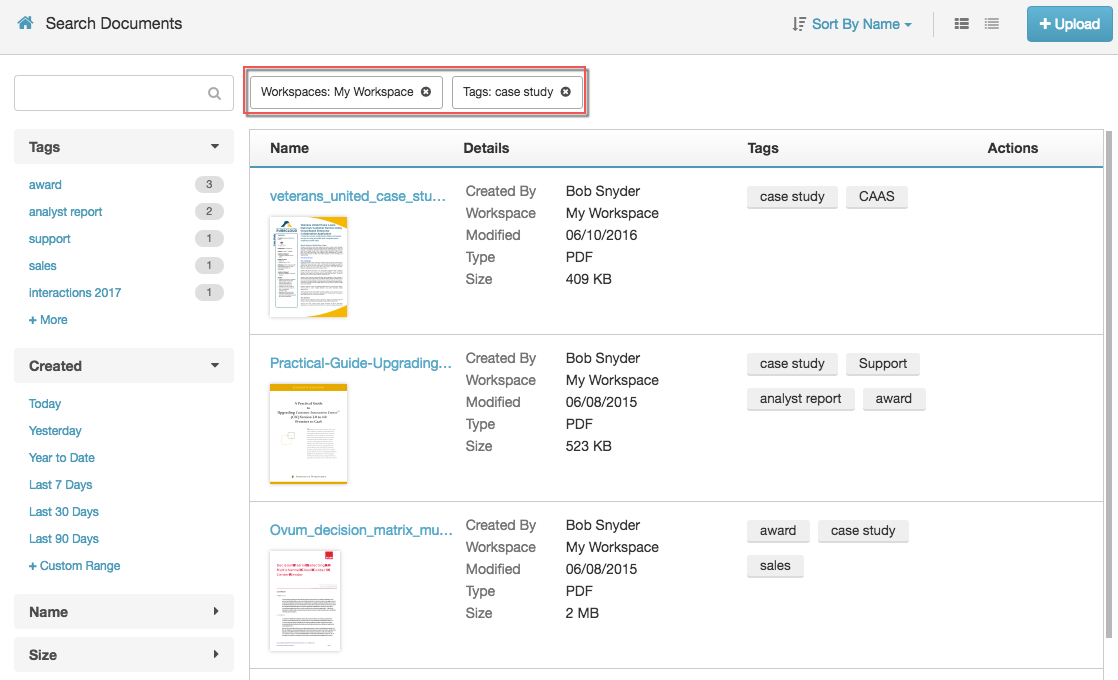
Vous pouvez voir les tags quand vous voir un espace de travail.
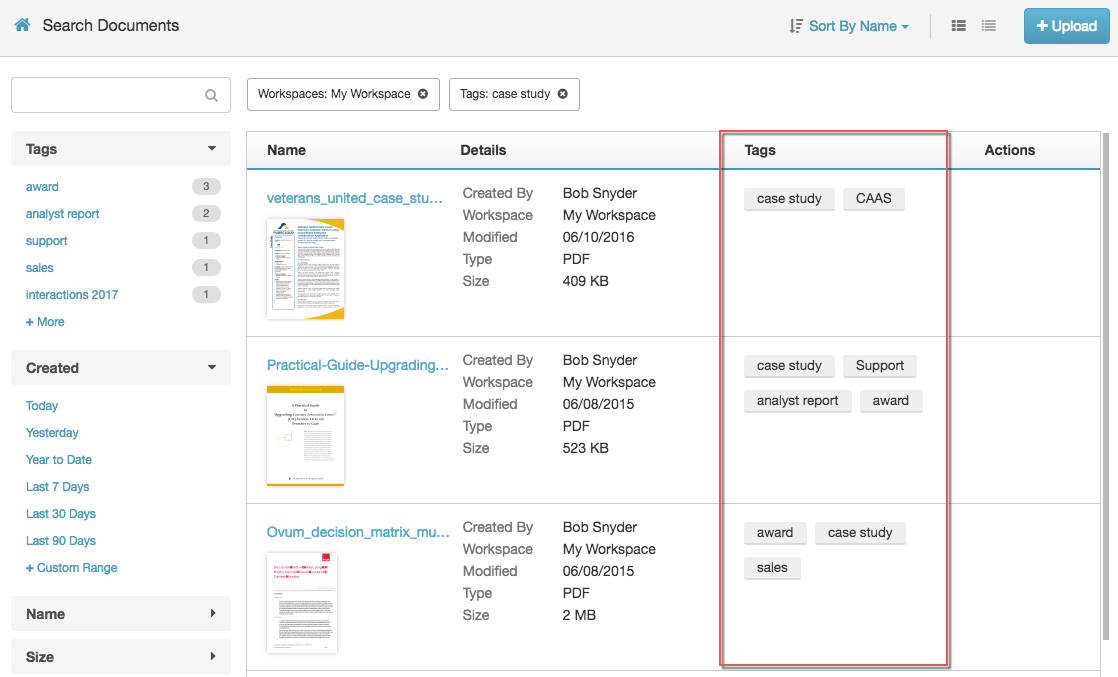
Vous pouvez voir les tags quand vous les gérer pour un fichier.
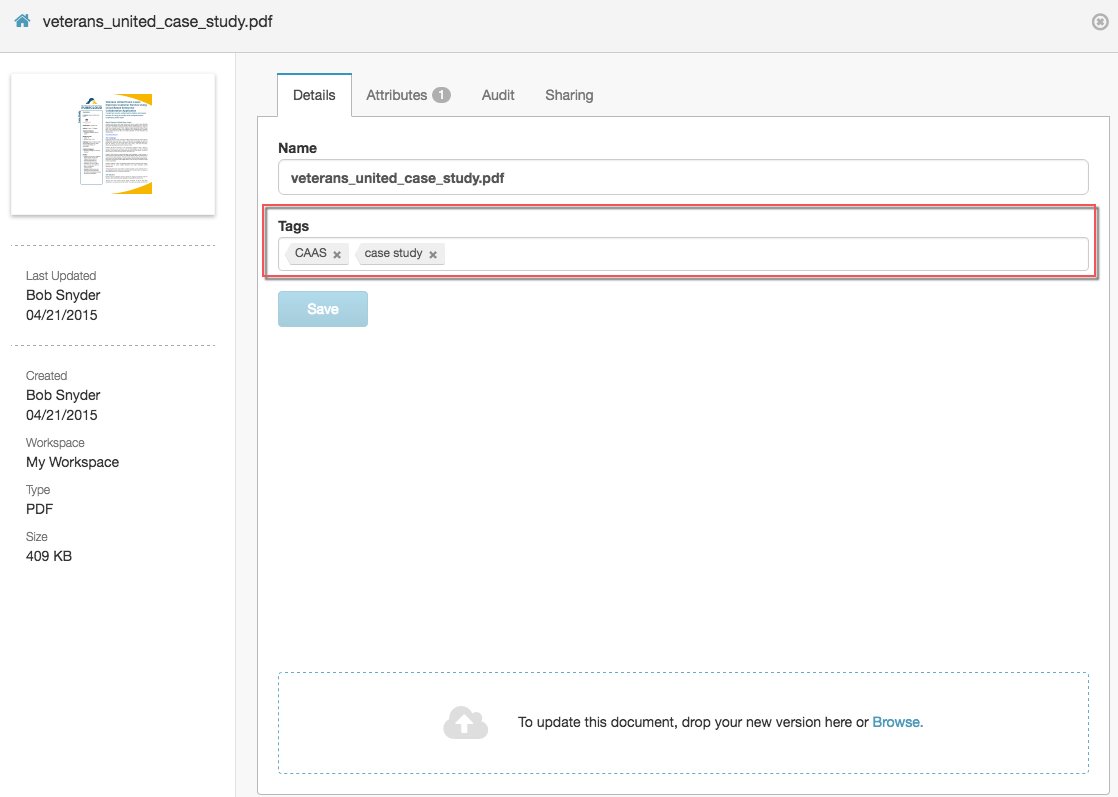
L’exemple suivant montre les balises suggérées pour rapports d’analystes sur les cotes d’assurance automobile des États-Unis.
| Type d’information | Tags suggérés |
|---|---|
| Industrie |
|
| Dates |
|
| Nom de l’analyste |
|
| Mots-clés |
|
Les images suivantes montrent comment organiser des documents à l’aide de balises ou de dossiers.
le Marketing — Rapports d’analystes espace de travail comprend plusieurs des dossiers qui ont le Gartner balise.
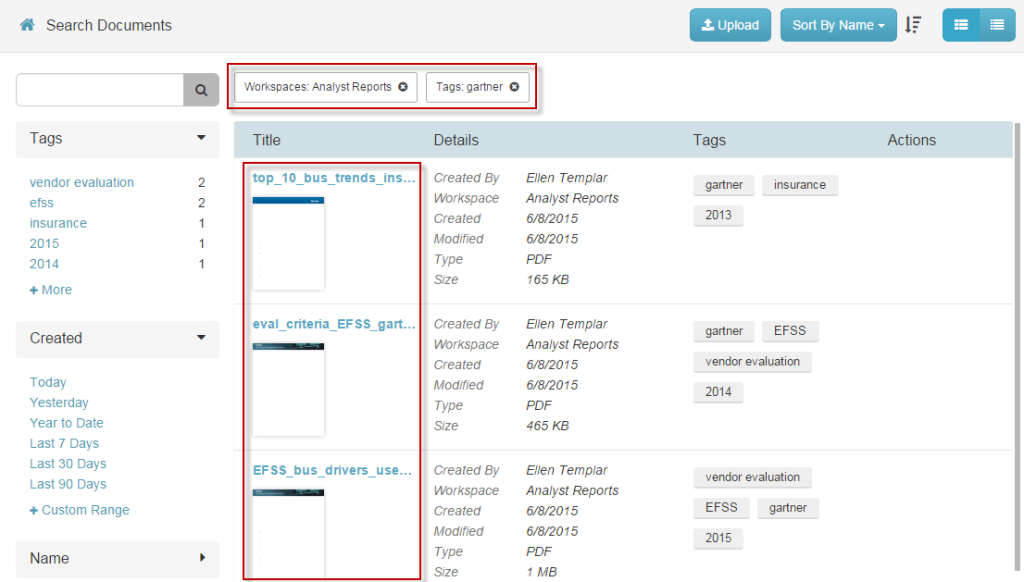
Dans ce système de dossiers, les dossiers imbriqués Marketing> Rapports d’analystes> Gartner organiser les mêmes documents.
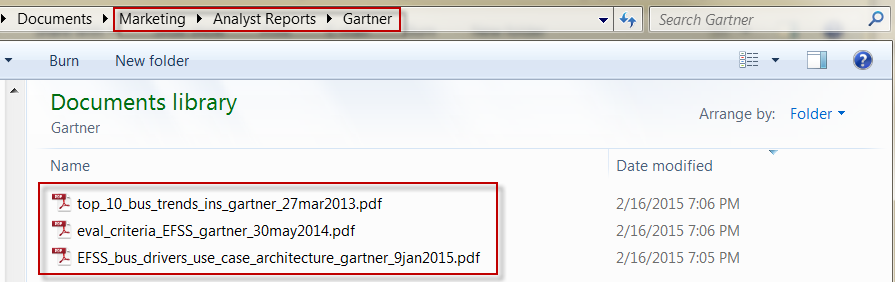
- Réfléchissez à la façon dont vous et votre équipe recherchez des dossiers. Utilisez des mots-clés qui décrivent à la fois le contenu et le but.
- Créez des tags qui représentent à la fois des aspects généraux et spécifiques du des dossiers.
- Être flexible. Il existe de nombreuses façons de penser aux fichiers et le nombre de balises que vous pouvez utiliser est illimité.
- Vous n’avez pas besoin d’inclure des mots-clés à partir des noms de fichiers. Le moteur de recherche de Genesys Cloud recherche le texte correspondant dans les noms de fichiers, les balises et dans les fichiers eux-mêmes.
- Pensez à concevoir votre stratégie de balise hors-ligne avant de la construire dans Genesys Cloud. Cette stratégie vous permet de voir où vous avez assez de tags et où plus serait bénéfique.
- Pour vous aider à trouver des fichiers spécifiques et des fichiers associés, attribuez plusieurs balises à chaque fichier.
- Vous pouvez toujours ajouter ou supprimer des balises à mesure que votre référentiel de contenu se développe.

